出现问题:在eclipse下刚创建一个maven的demo,在配置项目时出现报错小红叉,在下方Problems出现" java compiler level does not match the version of the installed java project facet "的报错问题。
如图所示:
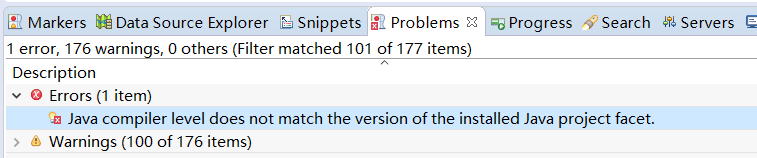
解决办法:其实要解决也很简单,出现这个错误主要是java compiler版本与项目不一致所导致
首先查看项目的编译器版本:右击项目Properties,点击Java Compiler即可查看项目的编译器版本,如下图所示:

然后打开项目所在的Workspace目录,找到.setting,点击并找到org.eclipse.wst.common.project.facet.core.xml配置文件,修改其中用红线圈中的对应版本即可。

ps:因为是eclipse下创建的maven项目,但是如果执行Maven Update Project之后便又会报错。这是因为eclipse加载java项目时默认会用1.5的版本去编译或者引进jdk版本,通过修改pom文件设置所需的版本。
